Настройка маршрутизатора DIR 300 (PPPoE)
- Открываем любой Интернет-браузер и прописываем в адресной строке 192.168.0.1
- Для того чтобы выйти на настройки маршрутизатора вводим в первое поле Login: admin, поле Password: (оставляем пустым).
- Открывается окно, слева наверху выбираем вкладку Internet Setup.
- В центре экрана внизу выбираем вкладку Manual Internet Connection Setup.
- Открывается окно, здесь выбираем вариант Dynamic PPPoE
- Находим поле My Internet Connection is: выбираем Russia PPPoE Dual Access.

- В поле User Name прописываем логин, предоставленный провайдером в сети.
- В поле Password прописываем пароль, предоставленный провайдером сети.
- В поле Service Name прописываем имя сервиса провайдера.
- Если в сети провайдера есть привязка по MAC адресу, нажимаем Clone MAC Address.
- Далее в самом низу мы видим поле Connect mode select - режим выбора соединения, выбираем вариант Always-on (режим постоянного соединения), так же можно выбрать Connect-on-Demand" - установка соединения при появлении трафика, направленного в Интернет или Manual – установка и завершения соединения вручную.
- Если вы используете статический IP, отмечаем поле Static IP. Здесь заполняем следующие поля:
- IP Address - IP адрес, который был выдан провайдером
- Subnet Mask – маска подсети
- Gateway – основной шлюз
- Primary DNS Address – предпочитаемый DNS сервер
- Secondary DNS Address – альтернативный DNS сервер
- Если провайдер использует динамический ip адрес, отмечаем поле Dynamic IP.

Сохраняем настройки, нажимаем Save Settings.


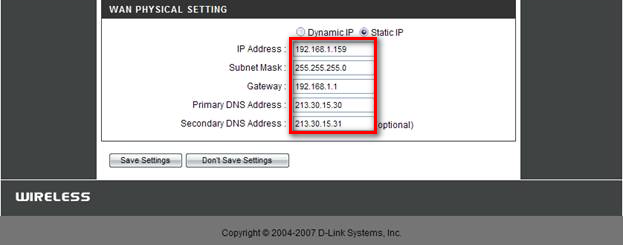
Аналогично настраивается режим Static PPPoE.
- Выбираем вариант Static PPPoE
- Находим поле My Internet Connection is: выбираем Russia PPPoE Dual Access.

- В поле User Name прописываем логин, предоставленный провайдером в сети.
- В поле Password прописываем пароль, предоставленный провайдером сети.
- В поле Service Name прописываем имя сервиса провайдера.
- Если в сети провайдера есть привязка по MAC адресу, нажимаем Clone MAC Address.
- Далее в самом низу мы видим поле Connect mode select - режим выбора соединения, выбираем вариант Always-on (режим постоянного соединения), так же можно выбрать Connect-on-Demand" - установка соединения при появлении трафика, направленного в Интернет или Manual – установка и завершения соединения вручную.
- Если вы используете статический IP, отмечаем поле Static IP. Здесь заполняем следующие поля:
- IP Address - IP адрес, который был выдан провайдером
- Subnet Mask – маска подсети
- Gateway – основной шлюз
- Primary DNS Address – предпочитаемый DNS сервер
- Secondary DNS Address – альтернативный DNS сервер
- Если провайдер использует динамический ip адрес, отмечаем поле Dynamic IP.

Сохраняем настройки, нажимаем Save Settings.


 Настройка Wi-Fi
Настройка Wi-Fi
- Открываем любой Интернет-браузер и прописываем в адресной строке 192.168.0.1
Для того чтобы выйти на настройки маршрутизатора вводим в первое поле Login: admin, поле Password: (оставляем пустым). - Открывается окно, слева наверху выбираем вкладку Wireless Setup.
- Далее внизу выбираем вкладку Manual Wireless Connection Setup.
- Находим пункт WIRELESS NETWORK SETTINGS
- ставим галочку напротив пункта Enable Wireless
- в поле Wireless Network Name прописываем любое имя сети
- в поле Enable Auto Channel Selection – автовыбор канала (рекомендуется поставить галочку)
- Enable Hidden Wireless (если поставить галочку, сеть не будет видна остальным и для подключения нужно будет вручную прописывать имя сети).
- Далее находим пункт Wireless Security Mode
- выбираем режим безопасности Enable WPA/WPA2 Wireless Security (enhanced)
- В настройках WPA/WPA 2 выбираем Сipher Type: TKIP PSK/EAP: PSK
- В поле Netwok Key прописываем произвольный ключ для авторизации сети Минимальная длина ключа 8 символов
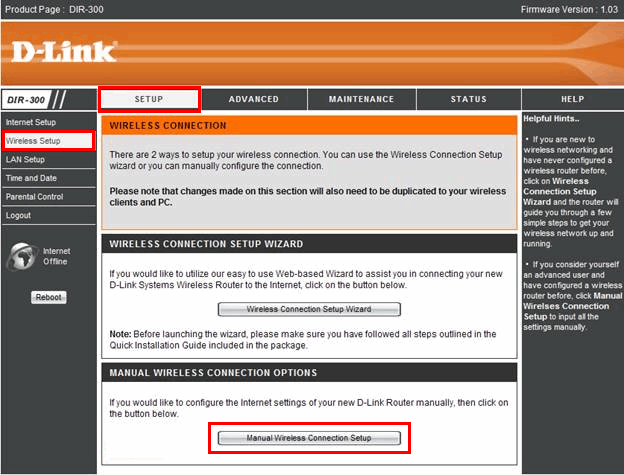

Сохраняем настройки, нажимаем Save Settings
Настройка Wi-Fi на маршрутизаторе D-Link DIR 300 завершена!
Настройка маршрутизатора DIR 300 (PPPoE)
- Открываем любой Интернет-браузер и прописываем в адресной строке 192.168.0.1
- Для того чтобы выйти на настройки маршрутизатора вводим в первое поле Имя пользователя: admin, поле Пароль: (оставляем пустым), далее нажимаем Авторизоваться.
- Открывается окно, слева наверху выбираем вкладку Установка, далее Установка Интернет.
- В центре экрана внизу выбираем кнопку Настройка Интернет-соединения вручную.
- Находим поле Тип Интернет-соединения: выбираем Russia PPPoE Dual Access
- В поле Имя пользователя прописываем логин, предоставленный провайдером в сети.
- В поле Пароль прописываем пароль, предоставленный провайдером сети.
- В поле Имя Сервиса прописываем имя сервиса провайдера.
- Если в сети провайдера есть привязка по MAC адресу, нажимаем Клонирование MAC-адреса.
- Далее в самом низу мы видим поле Выберите режим подключения, выбираем вариант Всегда (режим постоянного соединения), так же можно выбрать Подключение по требованию - установка соединения при появлении трафика, направленного в Интернет или Вручную – установка и завершения соединения вручную.
- Если вы используете статический IP, отмечаем поле Статический IP. Здесь заполняем следующие поля:
- Ip адрес - IP адрес, который был выдан провайдером
- Маска подсети – маска подсети провайдера
- Основной шлюз – основной шлюз
- Первичный DNS-сервер – предпочитаемый DNS сервер в сети провайдера
- Вторичный DNS-сервер – альтернативный DNS сервер в сети провайдера
- Если провайдер использует динамический ip адрес, отмечаем поле Динамический IP.

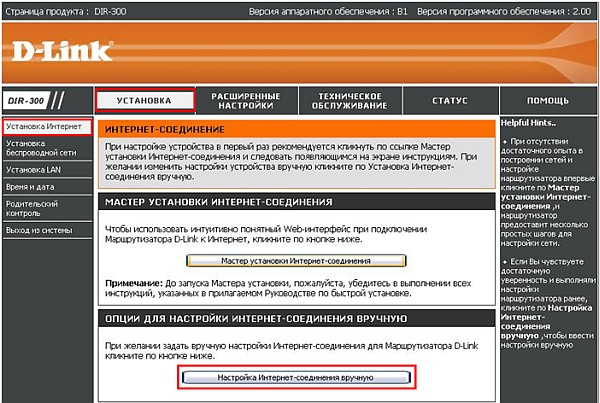

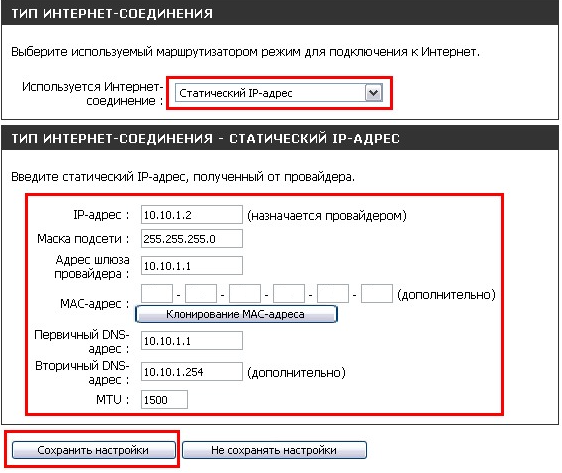
Нажимаем Сохранить настройки.
 Настройка Wi-Fi D-Link DIR 300 ENG-RU
Настройка Wi-Fi D-Link DIR 300 ENG-RU
- Открываем любой Интернет-браузер и прописываем в адресной строке 192.168.0.1
- Для того чтобы выйти на настройки маршрутизатора вводим в первое поле Login: admin, поле Password: (оставляем пустым).
- Открывается окно, слева наверху выбираем пункт меню Установка беспроводной сети. Далее внизу нажимаем кнопку Настройка беспроводного соединения вручную.
- Находим пункт НАСТРОЙКА БЕСПРОВОДНОЙ СЕТИ
- ставим галочку напротив пункта Включить Беспроводной доступ
- в поле Имя беспроводной сети прописываем любое имя сети
- Включить автовыбор канала – автовыбор канала (рекомендуется поставить галочку)
- Включить Hidden Wireless (если поставить галочку, сеть не будет видна остальным и для подключения нужно будет вручную прописывать имя сети)
- Далее находим пункт Режим беспроводной безопасности
- выбираем режим безопасности Включить беспроводную безопасность WPA/WPA2 (расширенная)
- В настройках типа шифрования WPA/WPA
- выбираем Тип Шифрования: TKIP
- PSK/EAP: PSK
- В поле Сетевой ключ (пароль) прописываем произвольный ключ для авторизации сети. Минимальная длина ключа 8 символов
- Нажимаем кнопку Сохранить настройки.


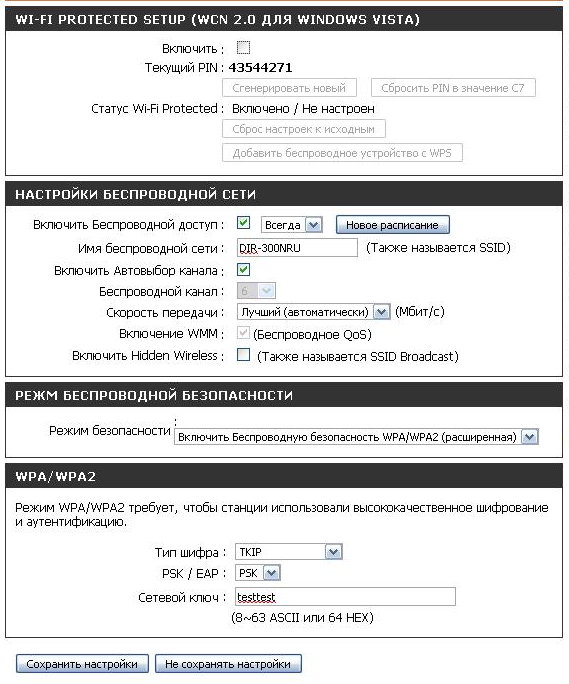
Настройка Wi-Fi на маршрутизаторе D-Link DIR 300 завершена!
Информация была полезной? Тогда поделитесь ею